Podłącz się do plików z danymi reprezentującymi drogi i granice miasta.
Uwaga:
W tym ćwiczeniu używana jest mapa utworzona w poprzednim ćwiczeniu.
- Jeśli utworzona mapa nie jest jeszcze otwarta w AutoCAD Map 3D, należy ją ponownie otworzyć.
- Dodaj do mapy dane dotyczące granic miasta.
- Przełącz Okno zadań do Menedżera wyświetlania.
- Kliknij menu Dane, a następnie wybierz opcję Połącz z danymi.
- W oknie Połączenie danych wybierz opcję Dodaj połączenie SDF z listy Połączenia danych wg dostawcy (po lewej stronie).
- W obszarze Plik źródłowy (po prawej stronie), kliknij przycisk przeglądania i nawiguj do przykładowego pliku City_Boundary.sdf. Kliknij polecenie Połącz.
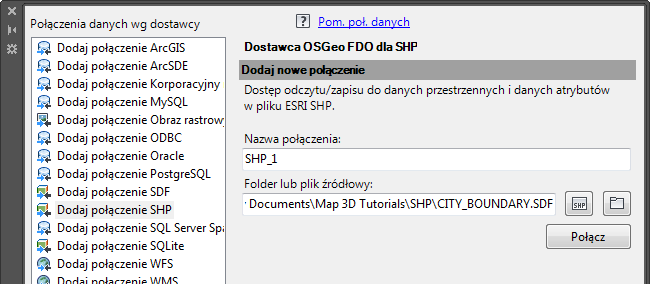
Użyj okna Połączenie danych w celu dodania elementu do mapy.
- W polu Schemat, kliknij przycisk Dodaj do mapy.
- Dodaj do mapy dane dotyczące drogi.
- W oknie Połączenie danych wybierz opcję Dodaj połączenie SHP z listy Połączenia danych wg dostawcy (po lewej stronie).
- W obszarze Plik źródłowy (po prawej stronie), kliknij przycisk przeglądania i nawiguj do przykładowego pliku Roads.shp. Kliknij polecenie Połącz.
- Kliknij polecenie Dodaj do mapy.
- Zamknij okno dialogowe Połączenie danych.
- Zapisz mapę, używając nazwy MyMap.dwg.
Do tej pory
Użytkownik utworzył mapę i podłączył źródła elementów granic i dróg miasta Redding, w stanie Kalifornia.
Aby kontynuować, przejdź do sekcji Lekcja 2: Dostosowywanie szablonu skoroszytu mapy